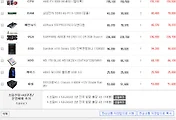반응형
무려 대망의 블로그 첫글은 USIM 잘라쓰기 입니다.
이번 어버이날을 맞이하여 어머니의 스마트폰을 바꿔드리기로 결정하고,
폰을 구매했습니다.
하지만...
역시나 2년전에 산 폰과 지금 산 폰의 USIM규격이 맞을리가 만무!
예전폰은 일반 USIM이었으나 이번에 새로 장만한 옵티머스 뷰2는 Micro유심이 들어가는 폰이 되겠습니다.
아무리 LTE지원 단말기라지만,
저렴한 3G요금제에서 4G 요금제로 가기에는 영 아까워!!!
그래서 일반 USIM을 Micro유심으로 자르기로 했습니다.
준비물
일반유심, 가위, 칼, 사포(혹은 손톱윤기낼때 쓰는 갈갈이), 올려놓은 파일, 프린터(;;)
step1.
올려놓은 파일을 받아서 인쇄합시다.
탬블릿이라고 되어있는 부분에 일반 유심모양 위쪽으로 유심을 대봅니다.
정확히 들어맞아야만 합니다.
안맞는 분들은 인쇄하실때 비율이 94%같이 자동 조정되어있는 경우 비율을 100%로 맞춰놓고 인쇄하시기 바랍니다.
step2.
탬플릿에 맞춰 USIM을 자릅시다.
그 뒤 일반 유심을 micro유심크기에 맞도록 자르고 깎고 갈아야하는데요,
우선 가장 많이 잘라야하는 부분인 우측부터 잘라보도록 하지요.
이렇게 가위로 잘라냈습니다.
팁을 하나 드리자면 탬플릿에 맞춰서 딱 맞게 자르면 너무 깊이 잘라서 유심을 사용하지 못할 수 있으므로
잘라야할 부분보다 바깥쪽을 자르고 조금씩 깎고 갈아내는 방식이 더 좋습니다.
이렇게 남겨놓고 자르시면 됩니다.
이렇게 4면을 모두 잘라주는데요.
모두 자르고 깎고 갈면 이렇게 Micro USIM이 완성됩니다.
아주 예쁘게 성형이 되었군요.
대각선으로 깎인 부분을 제외한 3군데의 모서리 부분도 가위로든 칼로든 조금씩 깎아서 둥근 모양이 되도록 해주시면 됩니다.
잘 성형이 되었다면?
이렇게 micro유심을 사면 따라오는 프레임에도 넣을 수 있습니다.
(이 프레임은 바로 다음에 쓸 곳이 있습니다.)
(만약 이 프레임이 없으시다면... micro유심을 사용하는 주변 분들에게 부탁하시면 쉽게 공짜로 구하실 수 있습니다.)
(혹은 아시는 주변 대리점에 가서 달라고 하면 그냥 막 줍니다.)
이렇게 프레임이 넣는 이유는.....
step3.
잘라놓은 USIM이 기존에 쓰던 폰에서도 작동이 잘 되는지 확인을 해보겠습니다.
기존에 어머니가 사용하시던 스마트폰은 무려 옵티머스 블랙(...)
잘라놓은 micro USIM이 잘 작동되는지 꽂아봅니다.
스무th하게 잘 들어갑니다.
이제 작동이 정상적으로 되는지(커팅하면서 칩에 손상이 가지는 않았는지)
전원을 켜서 테스트해보도록하겠습니다.
3G가 잘 들어옵니다.
잘 작동되는지 확인을 다 했으니 이제 바꾸려고 하는 스마트폰에 꽂아보는 것만 남았습니다.
step4.
새 폰에 넣어봅시다.
이번에 새로 구입한 옵티머스 뷰2
제가 한 번 넣어보겠습니다.
부드럽게 잘 들어갑니다.
배터리 부착 후, 작동시켜보도록 하겠습니다.
처음엔 전원을 켜도 USIM인식이 안되거나 작동하지 않을 수 있습니다만, 정상적이라면 작동이 되지 않는다는 말과 함께
2~3회 재시작 하라는 메시지가 같이 나오니 당황하지 마세요.
But.... 유심인식 자체가 되지 않거나
수번이나 껐다 켰는데도 유심을 꽂아달라고 폰이 생떼를 쓴다면....
정상적으로 인식이 되었다면!
이처럼 3G가 정상적으로 수신되는 것을 확인하실 수 있습니다.
어머니에게 선물하는 것이니, 사용하시던 앱들과 주소록도 모두 백업, 동기화시켜드립니다.
이부분에 대해서 궁금하시다면 다음에 다시 포스팅하도록 하지요.
아 참고로 옵티머스 뷰2는 LTE폰이지만 3G만 이용하는 요금제의 USIM을 꽂았을 경우
(당연하지만)3G만 이용할 수 있습니다.
오늘의 작업은 여기까지 입니다.
질문 있으시면 댓글 남겨주세요.
반응형
'IT > IT기기' 카테고리의 다른 글
| [태블릿PC] P11 PRO 2021 내수롬 복구기 (1) | 2021.11.27 |
|---|---|
| 베스킨라빈스31 리틀프렌즈 스마트램프 (0) | 2017.12.24 |
| 초보자도 할 수 있는 컴퓨터 조립 (0) | 2014.05.15 |
| 맥주캔 와이파이 증폭기, 맥주캔 와이파이 안테나 (3) | 2014.05.12 |